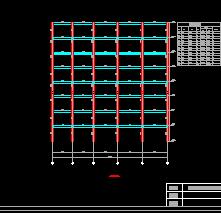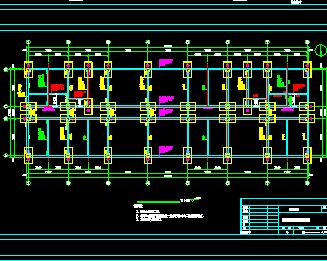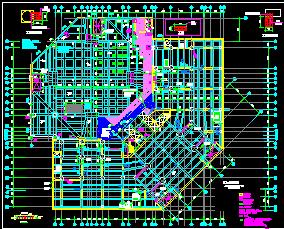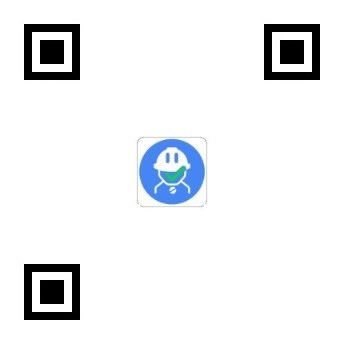һ�������O�ÿ������
�������ֹ����OӋ�߲�Փ�ڲ���CAD߀��PKPM�r�����T�چμ����c�ˆβ������@�o����“�ԏU����”��PKPM֧�ֿ��������Զ��x���@�o��빤�������������I�P����˵������_�����׃�ø��ӵ��đ�����
�����ķ�����
����1.���ı���ʽ���_PKPMPMWORK.ALI��ԓ�ı��������֣���һ������������EndOfFile����Y���е����������e�����x����������ڶ�������“����e���ļ��f��”�����������dz���֧�ֵ������������
����2.�ڵ����������xȡ���õ�������������ļ��f���ķ���������ȫ��ǰ�����e����Ȼ��������������e�����x�������,ճ�N����һ������������EndOfFile ����Y������֮ǰ��������؆�PKPM���������������빤���г��õ�������������e���ɸ����Լ����T���ж��x��
��������“AutoCADƽ��D����ģ�͵��D�Q”ģ�K�ʴ_����S�W������
����PKPM “AutoCADƽ��D����ģ�͵��D�Q”ģ�K�����Hʹ�OӋ�ӿ�������ٶ�����������������Ĝʴ_�������ֹ��������ƽ���S�W���s��������Ҏ(gu��)�t�S�Wб���r��ʮ�ּ��������»����������㏊���x�S�W�����߀���c�����Dƫ���^����������ģ�͵Ĝʴ_�����������D�Q�^�̵�һЩע����헡�
����1.Ҫ�������D�M���D�Qǰ�ĺ����������D�ľ��l�͘�ע�^�鷱���������o�P�D�ӌ��D�Q�ĸɔ_�����h���o�P�D���M���P�]��PKPM���D�Q�ă��ݰ������S���������T�������������������Y����볣�õ������S�������������������]���������������c�Y�����п��ܲ�һ�ӣ���ͬ����������Ҳ��ȫһ�������h�������M���D�Q��������PMݔ���䌍���鷽���������҂�ֻ�����S���������������ĈD�ӣ������D���P�]��ע����Ҫ���]�Ͼ������A�λ��߅����������S�����c�ں��������ȡ��������c���������������ʴ_���J�����h�ډ��˲�����һ�l�S����
����2.��PKPM“AutoCADƽ��D����ģ�͵��D�Q”ģ�K���_�������DWG�D���c�x��߅�ˆηքe�x���S�W�����w�������_�J�x��o�`�����c�x“�D�Q�ɽ���ģ�͔���”�����F�ˆκ��H����x��������Ҫ�njӽM������ע��ʰȡ���c����ӌ��R��
���������������“���g��”����
�����ߌӽ�������Ҫ�M�b�Ę˜ʌ�һ���^�࣬�ܶ���r�¸��˜ʌӵĘ��������d���û�����ͬ����ģ�^���г���Ҫ�{�������������d���������ĕ����M�����ľ����͕r�g���ܶ��OӋ�ˆT�����g���]���������X���H�������IJ���(w��n)�����������z©���e����䌍ֻҪ�������_���@�������Dz���Ҫ����ƽ�r����OӋ�Б������R���M�о��������Y�����½�B�ׂ������ԵČ��g������Ҫ�c��
����1.�M��ÿ�����g������ǰ���ձ�Ҫ�_�J�����ĵ�Ŀ�˘˜ʌ�̖�Ƿ����_��
����2.�M�И������û���d���Õr�M����“���ڷ�ʽ”��“���ڷ�ʽ”����“��˷�ʽ”���ɱ���ͬ�����ڲ�ͬ�˜ʌӱ��W�c��ɶ�ζ������c�xʧ�ʵ���r��
����3.“S”������“E”�h���������ڌ��g���Е�ʧЧ��ֻ����ǰ�Ӳ�����
�����������Sģ��ֱ�^У���e�ӽY���Ę�������
��������ƽ��o��ֱ�^���_�����˸ߣ�����������e�ӽY���r�҂����Խ������S�S�y�D�����У��������Ctrl�Iͬ�r�����������c��������I����������������Ƕ��^�y�Y�������S�S�y�D���c��“���r�����_�P” �D�˿���䘋�������S�D��ֱ�^���c��D�˼��ɻص���Ҏ(gu��)ƽ�������
�������ØnjӽM���������ģ����߀�ܵõ���������������w�Y��ģ�͡��OӋ�ˆTͨ�^���w
ģ�Ϳɸ�ֱ�^���˽������Y����
������������PKPM������Ӌ�����һЩ����
����1.����Ӌ������Y��ģ����벢��(y��u)�����OӋ�ˆT��Ҫ�����Y��Ӌ���������PKPM�����������d��Ϣ������ļ��ĈD�η�ʽ�քe�ӱ�����һ�ݰ������������d��Ϣ������ļ���Ӌ������m��Ҫ���_��ʮ�ϰُ��D��ʮ�ַ������\��һЩCAD�������������PKPMӋ�����һ���D�������ڴ�ӡ�͚w�n��
����2.�w��Ӌ�����һЩCAD�����ᘌ����Ɍ�PKPM���D����������������߅������Ӌ��Y���M�Кw�����@�o�Y���OӋ�����^����